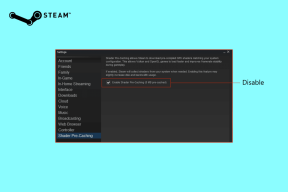როგორ მოვახდინოთ Microsoft To-Do-ის სინქრონიზაცია Google Calendar-თან
Miscellanea / / November 29, 2021
ჩვენი ამოცანების ორგანიზება დაგვეხმარება არ დავკარგოთ დროისა და სხვა მნიშვნელოვანი აქტივობების აღქმა. მიუხედავად იმისა, რომ ბევრი ვარიანტი არსებობს, შეგიძლიათ Microsoft To-Do-ს საშუალება მისცეთ, რომ ყველაფერი კონტროლის ქვეშ იყოს. ეს მარტივი აპლიკაცია საშუალებას გაძლევთ მარტივად ჩაიწეროთ ამოცანები და დავალებები, რითაც საშუალებას გაძლევთ უკეთ მოაწყოთ თქვენი დღე. მიუხედავად იმისა, რომ ეს სამუშაო აპი მხარდაჭერილია როგორც Outlook-ზე, ასევე Office 365-ზე, სამწუხაროდ, დავალებებისა და დავალებების გადატანა შეუძლებელია Google Calendar-ში.

ეს უკუჩვენებაა, თუ თქვენი შეხვედრების თვალყურის დევნებას დაეყრდნობით Google Calendar-ს. საბედნიეროდ, ეს არ არის გზის დასასრული. შეგიძლიათ Microsoft To-Do-დან დავალებების ერთეულების სინქრონიზაცია Google Calendar-თან გარკვეულწილად.
ამ დროისთვის, ჩვენ მოგვიწევს მესამე მხარის ინსტრუმენტის დახმარება, როგორიცაა Zapier, შენიშვნებისა და ამოცანების სინქრონიზაციისთვის. კარგი ამბავი ის არის, რომ ეს მარტივი პროცესია და დიდ დროს არ მოითხოვს.
ეწვიეთ ზაპიერს
აი, როგორ უნდა სინქრონიზდეს Microsoft To-Do Google Calendar-თან. ასევე, გვაქვს საინტერესო ხრიკი, ასე რომ არ დაგავიწყდეთ ბოლომდე წაიკითხოთ.
Დავიწყოთ.
ასევე სახელმძღვანელო ტექ
როგორ მოვახდინოთ Microsoft To Do-ის სინქრონიზაცია Google Calendar-თან
როგორც უკვე აღვნიშნეთ, Zapier არის აპლიკაცია, რომელიც დაგვეხმარება შენიშვნებისა და დავალებების სინქრონიზაციაში და მოქმედებს როგორც ხიდი ორგანიზაციულ აპსა და კალენდრის აპს შორის. Zapier არის სამუშაო ნაკადის ავტომატიზაციის სერვისი და გაძლევთ საშუალებას დააკავშიროთ სხვადასხვა სერვისები გაუმჯობესებული გამოცდილებისთვის. მოკლედ, მას მოაქვს ორივე სამყაროს საუკეთესო.
ბუნებრივია, თქვენ მოგიწევთ ანგარიშის შექმნა Zapier-ზე, სანამ შემდგომ გავაგრძელებთ. არსებობს ორი გზა. თუ გსურთ ღონისძიების სახელი და დრო თქვენს Google Calendar-ზე, შეგიძლიათ გამოიყენოთ ერთ-ერთი ხელმისაწვდომი სამუშაო პროცესი (Zaps) გასაგრძელებლად. მაგრამ თუ გსურთ მოარგოთ ისეთები, როგორიცაა თარიღი და დრო, თქვენ მოგიწევთ Zap-ის გაკეთება საკუთარი ხელით.
1. მარტივი მეთოდი
Ნაბიჯი 1: როდესაც შეხვალთ Zapier-ში, მოძებნეთ Google Calendar საძიებო ველში ზედა მარჯვენა კუთხეში. აირჩიეთ ყველა ხელმისაწვდომი ინტეგრაციის სანახავად.

ნაბიჯი 2: შემდეგი, დაამატეთ Microsoft To-Do ტექსტურ ველში საძიებო აპების დასაკავშირებლად. აირჩიეთ ის, რომელიც საუკეთესოდ მოერგება თქვენს მოთხოვნებს.

ჩვენს შემთხვევაში, ჩვენ ავირჩიეთ სწრაფი მოვლენების დამატება.

ნაბიჯი 3: ახლა დროა დააკავშიროთ ორივე აპლიკაცია. ამისათვის დაამატეთ თქვენი Google და Outlook სერთიფიკატები. Zapier ირწმუნება, რომ ყველა რწმუნებათა სიგელები დაშიფრულია და ინახება.

ბუნებრივია, თქვენ მოგიწევთ უზრუნველყოთ ნებართვების დიდი რაოდენობა როგორც თქვენი Outlook, ასევე Google ანგარიშისთვის.
ნაბიჯი 4: შემდეგი, აირჩიეთ Google Calendar-ის „მნიშვნელობა“. ამ შემთხვევაში, ეს იქნება თქვენი ნაგულისხმევი ელ.ფოსტის ID. დასრულების შემდეგ დააწკაპუნეთ ჩართეთ Zap-ზე კარგად, ჩართეთ ტრიგერი და ეს არის ის.

ამიერიდან, როდესაც ახალი დავალება დაემატება თქვენს Microsoft To-Do ანგარიშს, ის აისახება თქვენს Google Calendar-ზე.
ვინაიდან ეს არის სწრაფი მოვლენა, მას ექნება იგივე თარიღის დროის ბეჭედი დამატების დროს. გარდა ამისა, თქვენ ვერ ნახავთ რაიმე დანართს. უბრალო მოვლენაა და სულ ასეა.
მაგრამ თუ მკითხავთ, თუ გსურთ მხოლოდ მოვლენის იდეა თქვენს Google Calendar-ზე, მაშინ ეს მეთოდი გამოდგება.
ასევე სახელმძღვანელო ტექ
2. თავგადასავლების მოყვარულთათვის
Ნაბიჯი 1: Zapier-ზე მოძებნეთ Microsoft To-Do განყოფილებაში საკუთარი სამუშაო ნაკადის შექმნა. განახორციელეთ მსგავსი ძიება Google Calendar-ისთვის.

ნაბიჯი 2: დასრულების შემდეგ, დაამატეთ ტრიგერი და მოქმედება ორივე აპისთვის. მაგალითად, სიიდან შეგიძლიათ აირჩიოთ მოვლენის პოვნა ან შექმნა ან დეტალური ღონისძიების შექმნა.

დასრულების შემდეგ დააჭირეთ ღილაკს სცადეთ.
ნაბიჯი 3: აირჩიეთ თქვენი Microsoft ანგარიში ტრიგერის დასაყენებლად. შემდეგი, დაამატეთ სიის სახელი. ჩანაწერისთვის, Zapier შეარჩევს არსებული სიების სახელებს თქვენს სამუშაო ანგარიშზე, რათა გაამარტივოთ თქვენი სამუშაო.

დააწკაპუნეთ განაგრძეთ ტრიგერის შესამოწმებლად.
როგორც კი ტრიგერია წარმატებული, დროა დააკონფიგურიროთ Google ანგარიშის დეტალები.
ნაბიჯი 4: მოქმედებაში აირჩიეთ თქვენი Google ანგარიში და დააჭირეთ გაგრძელება. თუ გსურთ მოქმედების შეცვლა, აირჩიეთ სხვა ქმედება სიიდან.
შემდეგი, აირჩიეთ თქვენი კალენდარი სიიდან, როგორც ნაჩვენებია ქვემოთ მოცემულ ეკრანის სურათზე.

ვინაიდან ეს არის დეტალური მოვლენა, თქვენ უნდა დაამატოთ რამდენიმე დეტალი, როგორიცაა დაწყების დრო და დასრულების დრო. უბრალოდ დაამატეთ ყველა საჭირო მონაცემი. დასრულების შემდეგ დააჭირეთ Continue-ს და შეამოწმეთ ტრიგერი.

კავშირის დამყარების შემდეგ დააწკაპუნეთ ჩართეთ Zap-ზე სინქრონიზაციის პროცესის დასაწყებად.
ახლა თქვენ მხოლოდ უნდა გახსნათ Google Calendar თქვენს ტელეფონზე, რომ ნახოთ Microsoft To-Do შენიშვნები თქვენს კალენდართან სინქრონიზაციისთვის. მაგარია, არა? თქვენ შეიძლება დაინახოთ მცირე დაყოვნება (1-2 წუთი) ამოცანის გამოჩენაზე.
გაითვალისწინეთ, რომ აუცილებელია ტესტის ჩატარება შესაბამისი დეტალების დამატების შემდეგ, როგორიცაა დასრულების დრო ან სამუშაო ორგანო. ხელსაწყოს აქვს მოსახერხებელი ყუთი პრობლემების აღმოსაფხვრელად, თუ რაიმე პრობლემას მოხვდებით.
გაფართოებული პარამეტრები
ამ სამუშაოების უმეტესობა ავტომატურად ამოქმედდება. მაგრამ დღის ბოლოს, არცერთი აპი ან ინსტრუმენტი არ არის სრულყოფილი და ზოგიერთ დღეებში Zapier სამუშაო ნაკადების სინქრონიზაცია ვერ ხერხდება. და როდესაც ეს მოხდება, შეიძლება დაგჭირდეთ სამუშაოს ხელით გაშვება.
ამისათვის გადადით Zaps-ზე მარცხენა პანელზე, რათა ნახოთ ყველა თქვენი შექმნილი Zaps. და თქვენ იცით, რა უნდა გააკეთოთ შემდეგ.

გარდა ამისა, თქვენ ასევე შეგიძლიათ ნახოთ სხვა დეტალები, როგორიცაა წარმატებისა და წარუმატებლობის რიცხვი. გარდა ამისა, თუ სამუშაო ნაკადის რედაქტირება გჭირდებათ, უბრალოდ დააჭირეთ ღილაკს Edit.
ეს არის freemium აპი და უფასო გეგმა სინქრონიზებს თვეში 100-მდე ამოცანას. და ამოცანების რაოდენობა იზრდება ფასიან აპზე გადასვლისას. ამის შემდეგ, თქვენ შეძლებთ შექმნათ მრავალსაფეხურიანი Zaps უფასო გეგმაში დაშვებული ერთსაფეხურიანი Zaps-ის საწინააღმდეგოდ.
ასევე სახელმძღვანელო ტექ
გამარჯობა, ავტომატიზაცია
დავალებები და შეხსენებები ორგანიზებული ცხოვრების წესის გასაღებია. იმის გამო, რომ დღის ბოლოს, ჩვენს ტვინს მხოლოდ იმდენის დამახსოვრება შეუძლია. მაგრამ ეს ყველაფერი გადასატანია, თუ თქვენი ყველა დავალება და სია ათზე მეტი აპლიკაციითაა მოფენილი. მეთოდი მოქმედებს როგორც სინქრონიზაცია ორ ძალიან პოპულარულ აპს შორის და თუ ორივე მათგანს იყენებთ, მაშინ ზემოაღნიშნული მეთოდი ჭკვიანური გამოსავალია, რომ ყველაფერი ერთი სახურავის ქვეშ გქონდეთ.